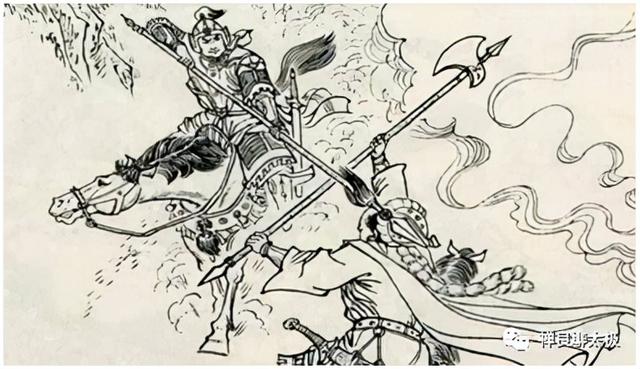作品上的发光字怎么制作的(立体金属字做法)
文章:老师,这种立体金属字怎样做?”
来自公众号:版式设计很简单

之前有小伙伴问到上面海报的字体怎样做
那么今天来个简单的教程
设计小白也能轻松掌握
按“Ctrl N”快捷键打开“新建文档”对话框,设置尺寸:770 ×1080px,颜色模式:RGB颜色,光栅效果:高(300ppi),如下图所示。

在左侧工具栏中点击“矩形工具”,绘制一个与文档尺寸一致的矩形作为背景,并为其添加渐变色。

接着打开“渐变面板”(快捷键:Ctrl F9),选择“线性渐变”类型,渐变角度:90°,颜色为蓝色与橙红色之间的渐变搭配,如下图所示。

为了让渐变看起来更加鲜艳,执行菜单栏中的“编辑”→“编辑颜色”→“调整饱和度”命令。

打开“饱和度”对话框窗口,设置强度:10%。饱和度可根据视觉效果而定,此参数仅供参考。
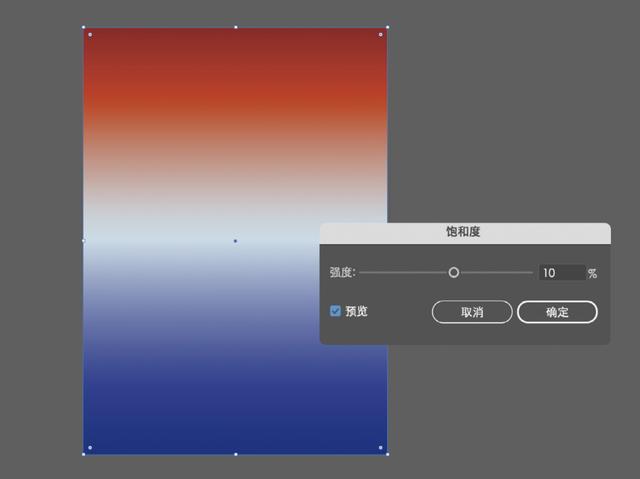
在左侧工具栏中点击“钢笔工具”(快捷键:P),绘制“2022”字样的 图形路径,设置描边颜色:#afb8b9,描边粗细:4pt。如下图所示。

并双击左侧工具栏的“倾斜工具”按钮,打开“倾斜”对话框窗口,设置倾斜角度:18°,轴:水平,点击确定。

接着是立体效果的步骤,执行“效果”→“3D”→“凸出和斜角”命令。

打开“3D 凸出和斜角选项”对话框窗口,设置相关的参数,如下图所示。
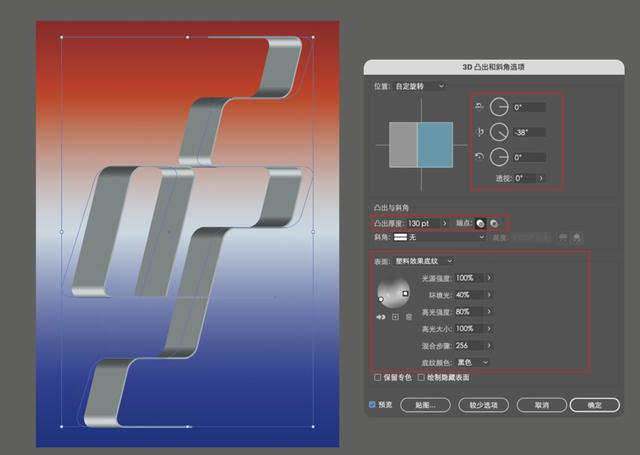
最后完成其他信息的编排,添加个人品牌信息。为了让背景更有质感,可以添加“噪点效果”。选中渐变背景层,执行菜单栏中的“效果”→“纹理”→“颗粒”命令。

打开“颗粒”对话框窗口,设置强度:15,对比度:60,颗粒类型:常规。具体颗粒效果可根据视觉需求而定,此参数仅供参考。
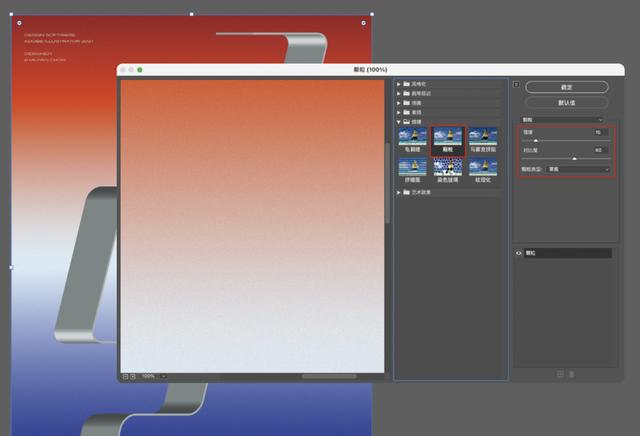
最后可以通过 Photoshop 来进行整体的调色,完成样机模板的展示。




免责声明:本文仅代表文章作者的个人观点,与本站无关。其原创性、真实性以及文中陈述文字和内容未经本站证实,对本文以及其中全部或者部分内容文字的真实性、完整性和原创性本站不作任何保证或承诺,请读者仅作参考,并自行核实相关内容。文章投诉邮箱:anhduc.ph@yahoo.com